Connexion à un ordinateur apparié (Windows 11)
Avant de commencer, effectuez les opérations suivantes :
- Selon l’ordinateur utilisé, il peut être nécessaire d’activer l’adaptateur Bluetooth intégré. Si vous ne savez pas comment activer l’adaptateur Bluetooth ou si votre ordinateur dispose ou non d’un adaptateur Bluetooth intégré, reportez-vous au mode d’emploi fourni avec l’ordinateur.
-
Réveillez l’ordinateur s’il est en mode de veille ou de veille prolongée.
-
Mettez le casque sous tension.
Appuyez sur la touche
 (alimentation) et maintenez-la enfoncée pendant 2 secondes environ ou plus.
(alimentation) et maintenez-la enfoncée pendant 2 secondes environ ou plus.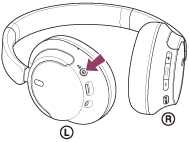
Vous entendez une notification sonore indiquant que le casque est mis sous tension.
Le témoin (bleu) continue à clignoter même lorsque vous relâchez la touche.
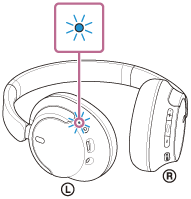
Si le casque s’est automatiquement connecté au dernier périphérique connecté, vous entendez une notification sonore indiquant que la connexion est établie.
Vérifiez l’état de la connexion sur l’ordinateur. Si la connexion n’est pas établie, passez à l’étape
 .
. -
Sélectionnez le casque à l’aide de l’ordinateur.
-
Cliquez avec le bouton droit sur l’icône du haut-parleur de la barre d’outils, puis cliquez sur [Sound settings].
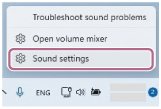
-
Sur l’écran [Sound], sélectionnez [WH-CH720N] pour [Output] et [Input].
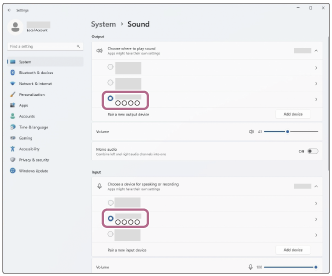
Si [WH-CH720N] ne s’affiche pas pour [Output] et [Input], passez à l’étape 3.
-
Cliquez sur [More sound settings].
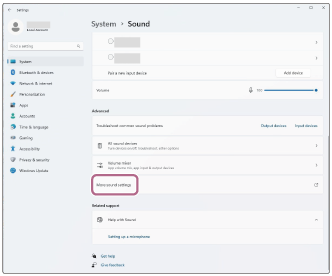
-
Dans l’onglet [Playback] sur l’écran [Sound], sélectionnez [WH-CH720N], cliquez dessus avec le bouton droit, et sélectionnez [Connect] dans le menu qui s’affiche.
Vous entendez une notification sonore indiquant que la connexion est établie.
-
Dans l’onglet [Recording], sélectionnez [WH-CH720N], cliquez dessus avec le bouton droit, et sélectionnez [Connect] dans le menu qui s’affiche.
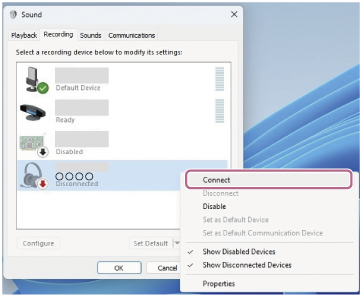
-
Astuce
- L’opération ci-dessus est un exemple. Pour plus de détails, reportez-vous au mode d’emploi fourni avec l’ordinateur.
Note
- Si la qualité sonore de la lecture de musique est mauvaise, vérifiez que la fonction A2DP qui prend en charge les connexions de lecture de musique est activée dans les paramètres de l’ordinateur. Pour plus de détails, reportez-vous au mode d’emploi fourni avec l’ordinateur.
- Si le dernier périphérique Bluetooth connecté est placé à proximité du casque, ce dernier peut se connecter automatiquement au périphérique, simplement lors de l’activation du casque. Le cas échéant, désactivez la fonction Bluetooth du dernier périphérique connecté ou mettez-le hors tension.
- Si vous ne pouvez pas connecter votre ordinateur au casque, supprimez de votre ordinateur les informations de pairage du casque et recommencez le pairage. Pour les opérations sur votre ordinateur, reportez-vous au mode d’emploi fourni avec celui-ci.